win7打不开摄像头显示无法视频捕捉过滤器怎么解决 win7摄像头无法视频捕捉过滤器解决方法
在使用Win7系统时,有时候会出现摄像头无法视频捕捉过滤器的情况,导致无法正常使用摄像头进行视频通话或拍摄,这种问题通常是由于系统缺少相应的驱动程序或软件引起的。如果你也遇到了这个问题,不要担心下面将介绍一些解决方法,帮助你快速解决Win7摄像头无法视频捕捉过滤器的困扰。
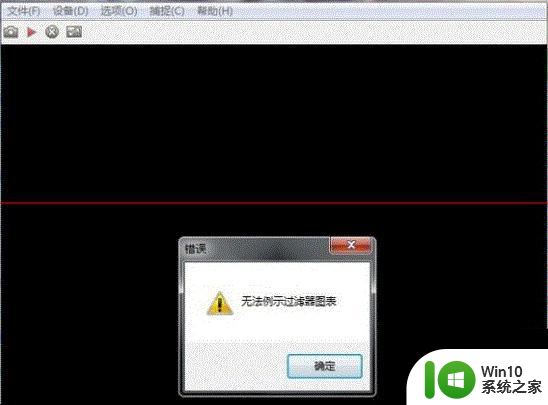
具体方法:
1、在桌面点击左下角“开始”---“运行”(或同时按下WIN+R键),输入“CMD”,依次运行下面的命令:
regsvr32 Quartz.dll
regsvr32 Proppage.dll
regsvr32 directSpy.dll
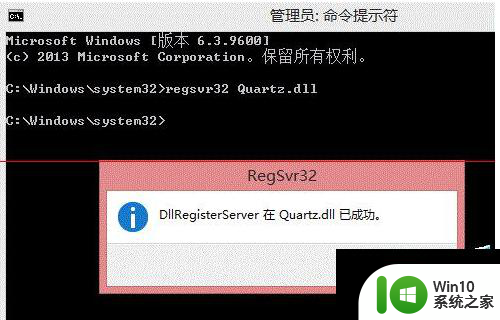
完成后重新启动系统即可。
2、如果打开还有问题,或提示找不到模块,就去下载本文附件,其中有(Proppage.dll、directSpy.dll、Quartz.dll )三个文件, 复制到 C:\windows\system32(64位系统是syswow64文件夹) 目录下面,再重新执行上面的步骤1即可。
3、问题还没解决的话,也有可能是系统缺少msvfw32.dll文件(msvfw32.dll 是Windows API应用程序接口相关模块,用于对摄像头和其它视频硬件进行AVI电影和视频的截取),或者该文件损坏导致。下载附件中的msvfw32.dll,把它按上面的方法复制到 C:\windows\system32(64位系统是syswow64文件夹) 目录下面,再重新执行步骤1即可。
4、如果还是不能解决问题,则可能是某第三方软件导致这种情况,重点排查能调用摄像头的软件,卸载或禁用测试。
备注:由于目前大多系统是使用ghost安装的,许多文件都被简化掉了,支持摄像头驱动的相关DLL文件也被删除了,才会出现无法列示所过滤器图像的情况。
以上就是win7打不开摄像头显示无法视频捕捉过滤器怎么解决的全部内容,有需要的用户就可以根据小编的步骤进行操作了,希望能够对大家有所帮助。
win7打不开摄像头显示无法视频捕捉过滤器怎么解决 win7摄像头无法视频捕捉过滤器解决方法相关教程
- 无法创建视频捕捉过滤器win7笔记本怎么解决 win7笔记本无法创建视频捕捉过滤器解决方法
- w7笔记本电脑摄像头没有视频捕捉硬件的详细处理方法 w7笔记本电脑摄像头无法使用的解决方法
- 解决win7无法视频的方法 win7系统摄像头无法使用怎么办
- win7没有视频捕捉硬件如何处理 电脑win7找不到视频捕捉硬件怎么办
- win7摄像头不可用的处理办法 win7摄像头无法使用怎么解决
- w7如何打开摄像头设置 w7电脑摄像头无法打开解决方法
- win7笔记本摄像头显示黑屏但依旧闪光怎么解决 win7笔记本摄像头打开只显示黑屏的解决方法
- 为什么笔记本电脑摄像头显示不出来 笔记本电脑win7摄像头无法正常显示的解决方法
- win7调试和打开摄像头的方法 win7怎么打开并调试摄像头
- 两种开启win7摄像头的方法 如何在win7系统中打开摄像头
- win7如何启用电脑摄像头 win7打开摄像头的方法和步骤
- 快速打开win7摄像头拍照的方法 win7系统自带摄像头如何使用
- window7电脑开机stop:c000021a{fata systemerror}蓝屏修复方法 Windows7电脑开机蓝屏stop c000021a错误修复方法
- win7访问共享文件夹记不住凭据如何解决 Windows 7 记住网络共享文件夹凭据设置方法
- win7重启提示Press Ctrl+Alt+Del to restart怎么办 Win7重启提示按下Ctrl Alt Del无法进入系统怎么办
- 笔记本win7无线适配器或访问点有问题解决方法 笔记本win7无线适配器无法连接网络解决方法
win7系统教程推荐
- 1 win7访问共享文件夹记不住凭据如何解决 Windows 7 记住网络共享文件夹凭据设置方法
- 2 笔记本win7无线适配器或访问点有问题解决方法 笔记本win7无线适配器无法连接网络解决方法
- 3 win7系统怎么取消开机密码?win7开机密码怎么取消 win7系统如何取消开机密码
- 4 win7 32位系统快速清理开始菜单中的程序使用记录的方法 如何清理win7 32位系统开始菜单中的程序使用记录
- 5 win7自动修复无法修复你的电脑的具体处理方法 win7自动修复无法修复的原因和解决方法
- 6 电脑显示屏不亮但是主机已开机win7如何修复 电脑显示屏黑屏但主机已开机怎么办win7
- 7 win7系统新建卷提示无法在此分配空间中创建新建卷如何修复 win7系统新建卷无法分配空间如何解决
- 8 一个意外的错误使你无法复制该文件win7的解决方案 win7文件复制失败怎么办
- 9 win7系统连接蓝牙耳机没声音怎么修复 win7系统连接蓝牙耳机无声音问题解决方法
- 10 win7系统键盘wasd和方向键调换了怎么办 win7系统键盘wasd和方向键调换后无法恢复
win7系统推荐
- 1 风林火山ghost win7 64位标准精简版v2023.12
- 2 电脑公司ghost win7 64位纯净免激活版v2023.12
- 3 电脑公司ghost win7 sp1 32位中文旗舰版下载v2023.12
- 4 电脑公司ghost windows7 sp1 64位官方专业版下载v2023.12
- 5 电脑公司win7免激活旗舰版64位v2023.12
- 6 系统之家ghost win7 32位稳定精简版v2023.12
- 7 技术员联盟ghost win7 sp1 64位纯净专业版v2023.12
- 8 绿茶ghost win7 64位快速完整版v2023.12
- 9 番茄花园ghost win7 sp1 32位旗舰装机版v2023.12
- 10 萝卜家园ghost win7 64位精简最终版v2023.12